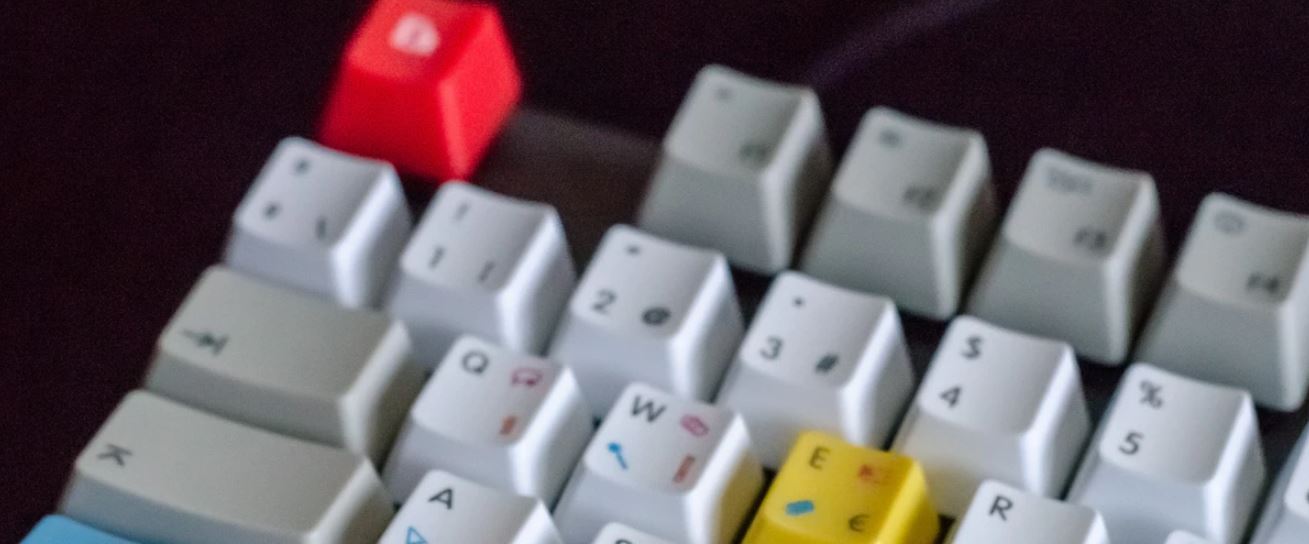目次
【小技で無駄な操作時間が減る】なぜショートカットキーを覚えると文字入力が効率化するのか?
 マウスをベースにWebブラウザーの操作をする際は、画面を見ながら行わないといけません。たとえばタブ1つ開く際も、Webブラウザー上部の「+」アイコンなどをクリックしてタブを開く必要があります。
しかしショートカットキー操作の場合、キーの組み合わせによってどんな操作ができるか覚えておくと画面を見なくてもWebブラウザーの操作が可能です。たとえば「新しくタブを開いてから文字を入力する」といった操作もほんの少しの違いではありますが高速化します。
ショートカットキーをまとめて覚えてから日常的に活用すると、総合的にかなりの文字入力に関する時間が削減できるでしょう。
マウスをベースにWebブラウザーの操作をする際は、画面を見ながら行わないといけません。たとえばタブ1つ開く際も、Webブラウザー上部の「+」アイコンなどをクリックしてタブを開く必要があります。
しかしショートカットキー操作の場合、キーの組み合わせによってどんな操作ができるか覚えておくと画面を見なくてもWebブラウザーの操作が可能です。たとえば「新しくタブを開いてから文字を入力する」といった操作もほんの少しの違いではありますが高速化します。
ショートカットキーをまとめて覚えてから日常的に活用すると、総合的にかなりの文字入力に関する時間が削減できるでしょう。
【厳選10個】覚えておくと便利なWebブラウザーで使えるショートカットキー
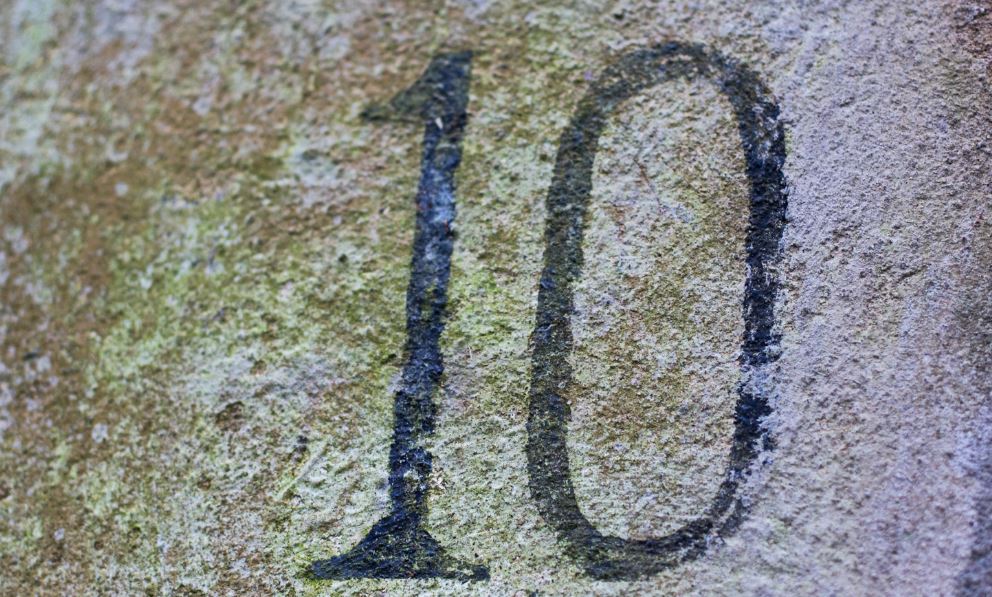 ここからはWebブラウザーで得に使えるショートカットキーを、10個厳選してご紹介していきます。
ここからはWebブラウザーで得に使えるショートカットキーを、10個厳選してご紹介していきます。
- Ctrl+ T:Webブラウザーの右側に新しくタブを表示
- Ctrl+W:タブを閉じる、タブが1つだけの場合はブラウザー自体を閉じる
- Ctrl+Tab:右側のタブに移動する
- Ctrl+Tab+Shift:左側のタブに移動する
- Ctrl+Shift+N:シークレットモードを表示(新バージョンのEdgeも同じ操作)
- Ctrl+D:ブックマーク欄に今開いているWebページを追加する
- Alt+←:1ページ前に戻る
- Alt+→:1ページ先に進む
- Tab:ページ内のユーザーが操作できる部分(ボタンや入力欄)を上→下へ移動
- Tab+Shift:ページ内のユーザーが操作できる部分を下→上へ移動